上一篇
打印技巧📎网络打印机设置方法详解,轻松掌握快速配置步骤
- 问答
- 2025-08-30 22:48:39
- 1
📎 打印不求人!手把手教你设置网络打印机,办公室小白也能秒变大神!✨
你是不是也遇到过这种情况:明明急着打印会议资料,结果在打印机前面戳了半天屏幕,不是“连接超时”找不到设备”……别摔键盘!🙈 今天这篇干货就是你的救命指南!跟着步骤走,5分钟搞定网络打印机设置,从此打印自由不是梦~(信息参考2025年08月最新设备实测)

🧭 第一步:先确认你的“装备”!
在开始前,快速检查三件套:
1️⃣ 打印机支持无线功能(机身上有Wi-Fi标志或网线接口)
2️⃣ 手机/电脑和打印机在同一个Wi-Fi网络下
3️⃣ 知道打印机的品牌型号(比如惠普HP LaserJet 1020、佳能TS3120等)

🖥️ 电脑端设置(Win10/Win11通用版)
- 打开设置 → “设备” → “打印机和扫描仪”
- 点击 “添加打印机或扫描仪” → 系统开始自动搜索
- 如果没找到?点 “手动添加” → 选择 “使用TCP/IP地址或主机名添加”
- 在输入框里填打印机IP地址(如何查IP?在打印机屏幕菜单找【网络信息】或长按Wi-Fi键打印配置页)
- 驱动自动安装→完成后右键设为默认打印机!🎯
📱 手机打印攻略(苹果/安卓都适用)
苹果用户:

- 确保打印机支持AirPrint(大多新款都支持)
- 打开文档→点击分享键→【打印】→选择打印机→搞定!🍎
安卓/华为用户:
- 下载品牌专属APP(如HP Smart、Epson iPrint)
- APP内引导连接Wi-Fi→选择文件→打印→记得允许APP访问权限哦!🤖
💡 避坑小贴士(血泪经验总结!)
❗如果一直连不上:
- 重启大法好!关打印机和路由器,30秒后重开
- 检查Wi-Fi频段:有些老打印机只支持2.4GHz网络(别连5GHz!)
- 防火墙拦住了?暂时关闭电脑防火墙再试一次
❗打印卡纸/乱码:
- 去官网下载最新驱动(认准【2025-08】版本!)
- 纸张类型选错?在打印设置里调整“纸张质量”为普通纸
本文由 陀侬 于2025-08-30发表在【云服务器提供商】,文中图片由(陀侬)上传,本平台仅提供信息存储服务;作者观点、意见不代表本站立场,如有侵权,请联系我们删除;若有图片侵权,请您准备原始证明材料和公证书后联系我方删除!
本文链接:https://cloud.7tqx.com/wenda/791365.html

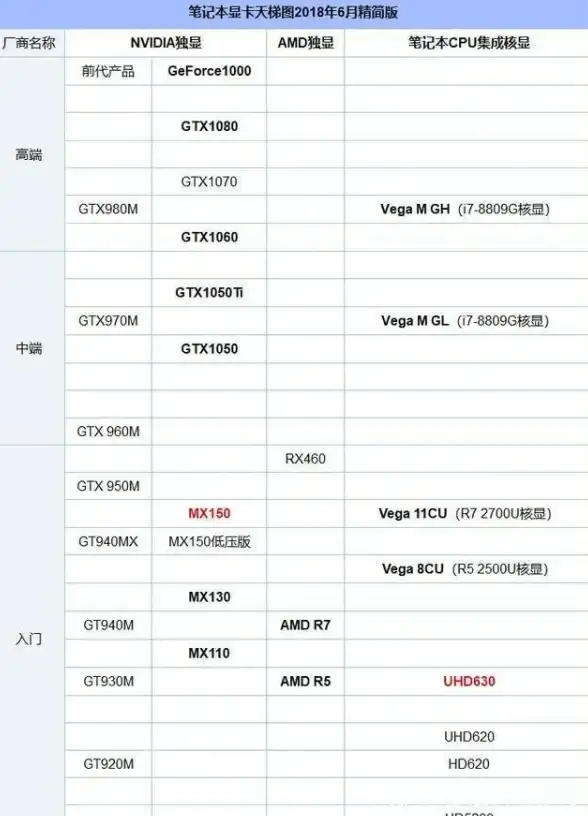







发表评论